Haben Sie Probleme, Ihr Projekt zu organisieren und im Zeitplan zu halten? Dann sind Excel Vorlagen für Zeitleisten vielleicht genau das Richtige für Sie! Mit diesen vorgefertigten Arbeitsblättern können Sie sich einen Überblick über Ihr Projekt verschaffen.
In diesem Artikel erfahren Sie, wie Sie eine Zeitleiste in Excel erstellen können. Außerdem finden Sie hier eine Liste von Excel-Vorlagen für Zeitleisten. So können Sie verpasste Termine vermeiden und bleiben über Ihre Projektaufgaben auf dem Laufenden. Außerdem stellen wir Ihnen ein alternatives Tool für Projektmanager vor, die ein Diagramm-Tool für die Zusammenarbeit benötigen. Tauchen Sie ein und sehen Sie, wie eine Vorlage für eine Zeitleiste für das Projektmanagement Ihnen die Arbeit erleichtern kann!
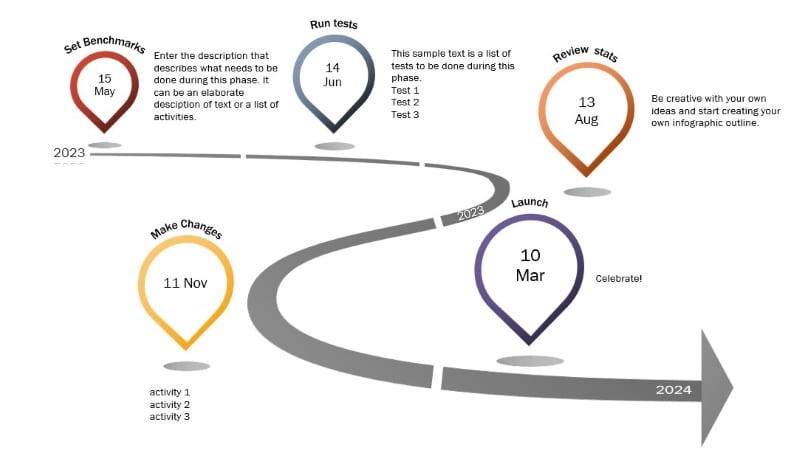
Wie man eine Zeitleiste in Excel erstellt
Sie können zwar eine vorgefertigte Zeitleiste verwenden, aber manchmal ist es besser, eine Excel-Tabelle für die Zeitleiste von Grund auf zu erstellen. Wenn Sie eine Zeitleiste in Excel von Anfang an erstellen, haben Sie die Kontrolle über das Design und die Funktionalität. Hier erfahren Sie, wie Sie Ihre eigene Excel-Vorlage für die Zeitleiste erstellen können.
1. Zeitleiste in Excel mit SmartArt-Grafiken erstellen
SmartArt ist ein in Excel integriertes Grafik-Tool, mit dem Sie visuelle Darstellungen Ihrer Daten erstellen können. Sie können damit eine Vorlage für die Zeitleiste Ihres Projekts in Excel erstellen und Ihr Team auf dem Laufenden halten. Lesen Sie weiter, um zu erfahren, wie Sie mit SmartArt eine Zeitleiste in Excel erstellen können.
Schritt 1: Klicken Sie auf der Registerkarte "Einfügen" auf Illustrationen und wählen Sie dann SmartArt.
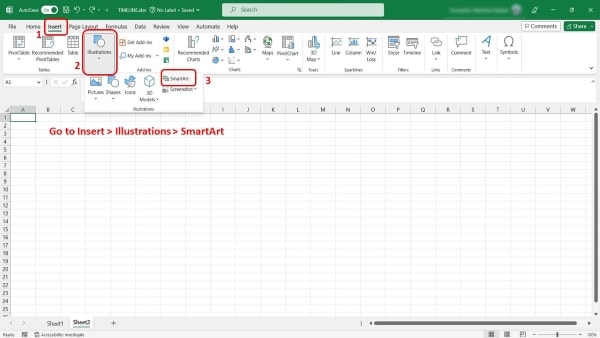
Schritt 2: Klicken Sie im Dialogfeld "Wählen Sie eine SmartArt-Grafik aus" auf Verarbeiten und wählen Sie "Einfache Zeitleiste". Wählen Sie alternativ die Zeitleiste Kreisakzent und klicken Sie dann auf OK.
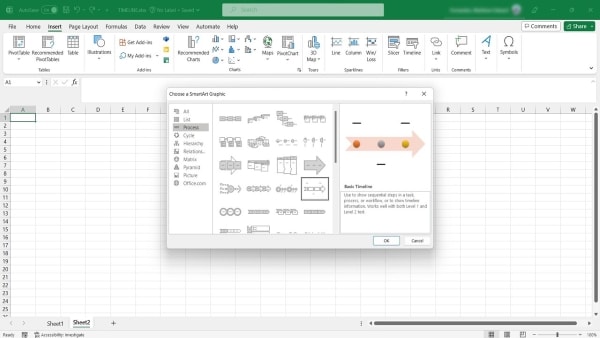
Schritt 3: Geben Sie Ihre Daten in das Dialogfeld "Geben Sie hier Ihren Text ein" ein. Sie können auch auf [Text] klicken und die Details hinzufügen.
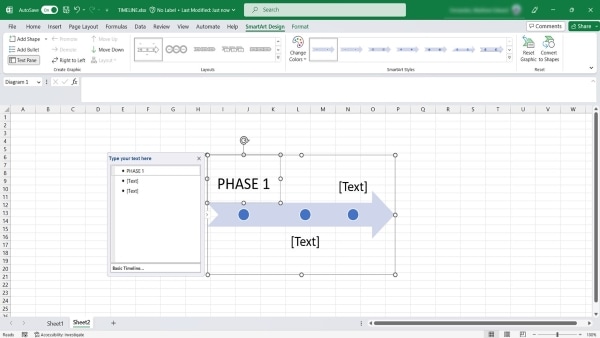
2. Erstellen einer Zeitleiste in Excel mit Hilfe von Streudiagrammen
Einer der Vorteile eines Streudiagramms ist, dass es sich bei der Eingabe neuer Daten automatisch aktualisiert. So können Sie Veränderungen leicht verfolgen und Trends im Laufe der Zeit erkennen. Lesen Sie weiter, um zu erfahren, wie Sie ein Diagramm in Excel erstellen und in Ihre Excel-Vorlage für die Zeitleiste einfügen können.
Schritt 1: Wählen Sie die Daten oder die Tabelle mit den Aufgaben, Daten und Meilensteinen aus.
Schritt 2: Gehen Sie auf die Registerkarte Einfügen und klicken Sie auf die Dropdown-Liste der Streuung in der Gruppe Diagramme.
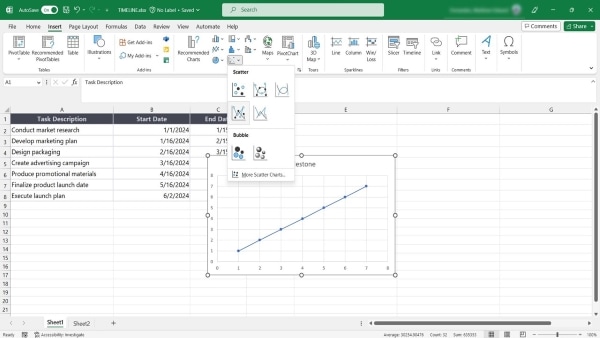
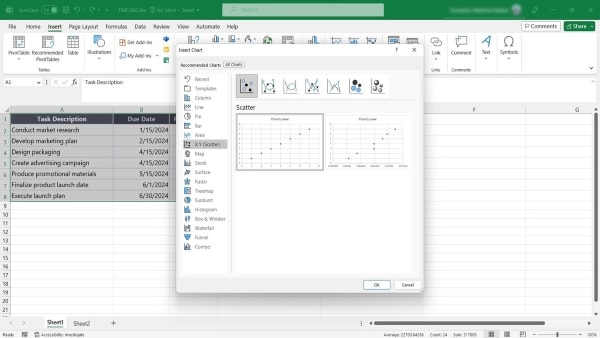
Schritt 3: Wählen Sie Ihr bevorzugtes Layout für das Streudiagramm
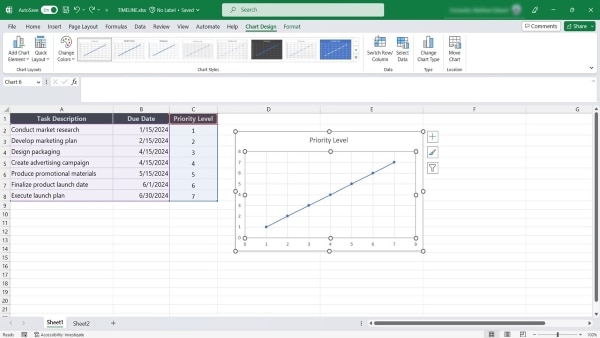
Liste der Ressourcen für Excel Vorlagen für die Zeitleiste
Wenn Sie nach einer Abkürzung für die Erstellung einer Zeitleiste in Excel suchen, dann haben Sie Glück. In diesem Teil finden Sie eine Liste mit herunterladbaren Excel-Vorlagen für Zeitleisten, die Ihnen den Start Ihres Projekts erleichtern. Lesen Sie weiter und finden Sie das für Ihre Aufgaben geeignete Diagramm für die Zeitleiste in Excel.
1. Streudiagramm Projektmanagement Zeitleisten Vorlage - von Vertex
Diese Vorlage für eine Zeitleiste für das Projektmanagement zeigt Details in zwei separaten Streudiagrammen an. Sie können auch die Länge der Zeilen des Aufgabenvorspanns festlegen, um die Abhängigkeiten der Aufgaben anzuzeigen. Es macht es einfach, kritische Pfade und potenzielle Engpässe zu identifizieren.
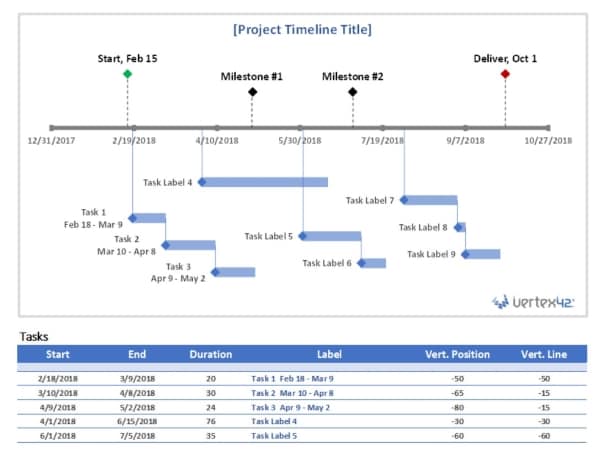
2. Minimalistische Excel Vorlage für Zeitleisten - von Smartsheet
Diese Vorlage für ein Diagramm für die Zeitleiste in Excel verwendet zwei Farben, um zwischen Aufgaben und Meilensteinen zu unterscheiden. Jede Spalte steht für einen Monat, wobei die Daten in Form von Linien angezeigt werden. Sie können die Textfelder bearbeiten, um Ihre Aktivitäten einzutragen und schon kann es losgehen.
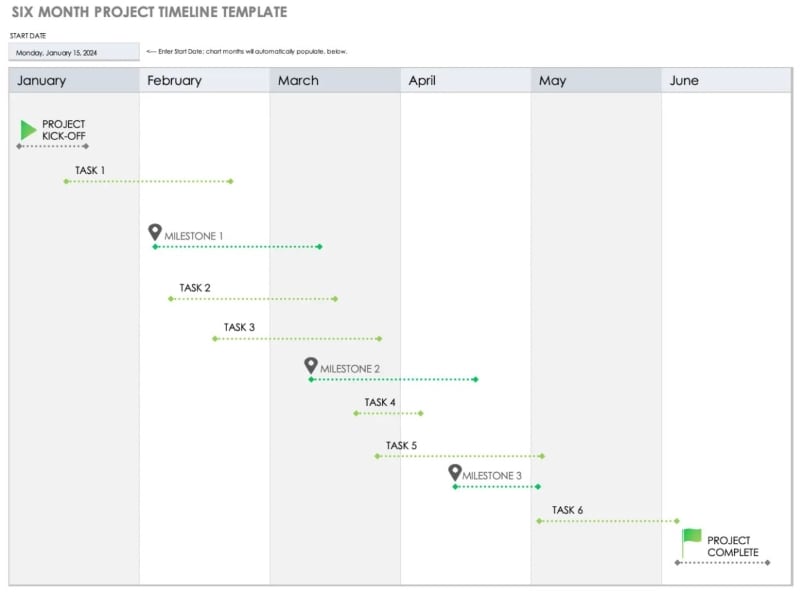
3. Vertikale Projekt Zeitleiste Excel Vorlage - von Template Lab
Diese herunterladbare Excel-Vorlage für die Zeitleiste ist eine gute Wahl, wenn Sie eine vertikale Zeitleiste mögen. Sie können die Aufgaben leicht von oben nach unten lesen und die Zeitleiste bleibt kompakt. Sie verwendet Pastellfarben und Symbole zur Unterscheidung von Aktivitäten und Meilensteinen.
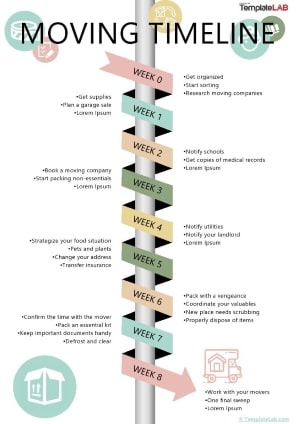
4. Kostenlose Vorlage für die Zeitleiste eines Projekts mit Status in Excel - von Microsoft
Die Vorlage für die Zeitleiste eignet sich für die Verwaltung von Projekten, die einen Monat lang dauern. Sie hat eine Spalte für die Teammitglieder und ein farbiges Textfeld für den abgedeckten Zeitplan. Die letzte Spalte zeigt den Projektstatus in Form einer Drop-Down Liste an.
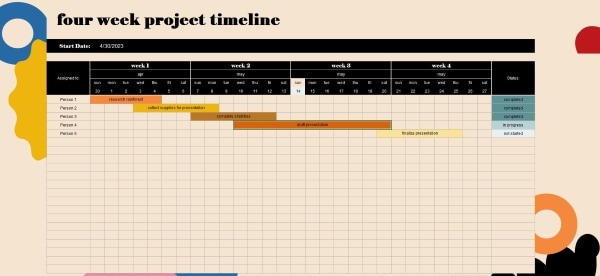
5. Meilenstein Kostenlose Vorlage für die Zeitleiste eines Projekts - von Automate Excel
Das Excel-Diagramm der Zeitleiste ist eine automatisierte Zeitleiste, die einem Balkendiagramm ähnelt. Es wird aktualisiert, wenn Sie Ihre Daten ändern und gibt Ihnen in Echtzeit Einblick in Ihre Fortschritte. Wenn Sie also die Anzahl der für eine Aufgabe aufgewendeten Stunden ändern, wird das Diagramm diese Änderungen entsprechend wiedergeben.
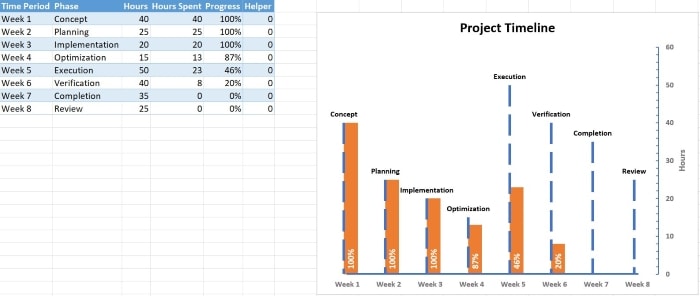
💡Lernen Sie weitere kreative leere EdrawMind-Vorlagen für Zeitleisten kennen, die Sie schnell für Ihre nächste Präsentation verwenden können.
Einschränkungen bei der Verwendung von Excel Zeitleisten-Vorlagen für das Projektmanagement
Stellen Sie sich vor, Sie leiten ein komplexes Projekt mit einem Team von 20 Personen. Sie haben viele Aufgaben zu verfolgen und Fristen einzuhalten. Um sicherzustellen, dass alles nach Plan verläuft, entscheiden Sie sich für Excel-Vorlagen für die Zeitleiste.
Zunächst scheint es eine großartige Idee zu sein. Die Vorlagen sind einfach zu verwenden und helfen Ihnen, Ihr Projekt visuell zu organisieren. Aber je weiter sich das Projekt entwickelt und je mehr Leute daran beteiligt sind, desto mehr merken Sie, dass die Erstellung einer Zeitleiste in Excel nach hinten losgehen kann.

Die Zusammenarbeit an einer einzigen Vorlage mit so vielen Personen kann überwältigend werden. Schon bald werden Sie feststellen, dass die Excel-Vorlage für die Zeitleiste nicht flexibel genug ist, um Änderungen zu berücksichtigen. Das kann zu Verwirrung und Verzögerungen im Projekt führen und die Einhaltung von Fristen erschweren.
Um es klar zu sagen: Die angegebenen Beispiele für Zeitleisten in Excel können für das Projektmanagement hilfreich sein. Aber es ist wichtig, ihre Einschränkungen zu kennen und zu wissen, wann sie nicht die beste Option sind. Lesen Sie weiter, um mehr über diese Einschränkungen zu erfahren und wie Sie sie überwinden können.
- Minimale Anpassungsmöglichkeiten: Die meisten kostenlosen Vorlagen für Zeitleisten für Projekte verwenden nur farbige Textfelder und Formen. Das macht es schwer, eine Zeitleiste zu erstellen, die interessant aussieht und ins Auge sticht.
- Eingeschränkte Berichtsfunktionen: Excel kann zwar einfache Berichte erstellen, ist aber möglicherweise nicht das beste Tool für die Erstellung von Präsentationen der Zeitleiste. Es kann eine Herausforderung sein, den Projektstatus und -fortschritt an die Beteiligten zu kommunizieren.
- Steile Lernkurve: Excel ist zwar eine weit verbreitete Software, aber das Erlernen der fortgeschrittenen Funktionen für das Projektmanagement kann zeitaufwendig sein und erfordert möglicherweise eine spezielle Schulung.
- Begrenzte Optionen für das Layout: Excel Vorlagen für Zeitleisten lassen sich möglicherweise nicht an verschiedene Stile anpassen. Dazu müssen Sie eine völlig neue Vorlage verwenden.
Bei der Verwaltung komplexer Projekte ist ein effizienter und kooperativer Ansatz unerlässlich. Hier kommt die Projektmanagementsoftware ins Spiel. Mit einer Software, die für agile Umgebungen entwickelt wurde, genießen Sie mehr Flexibilität, Zusammenarbeit in Echtzeit und anpassbare Funktionen.
Jenseits von Excel Zeitleisten Vorlagen: Wondershare EdrawMind ein alternatives Tool
Excel Vorlagen für Zeitleisten können einschränkend sein, aber keine Sorge, EdrawMind ist die Alternative!
Eines der besten Dinge an EdrawMind ist die Auswahl an Vorlagen für Zeitleisten. Sie können mit einer leeren Vorlage beginnen oder eine der vorgefertigten Optionen verwenden. Von horizontalen bis zu gewundenen, vertikalen Zeitleisten und mehr können Sie die Zeitleiste nach Ihren Wünschen bearbeiten.
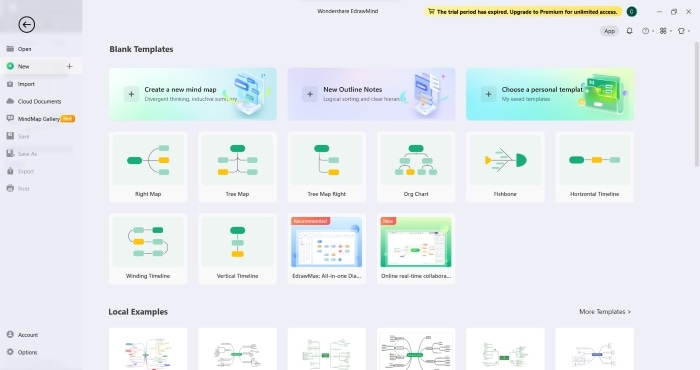
Und wenn Sie sich entscheiden, zu einem neuen Layout mit demselben Inhalt zu wechseln, können Sie dies mit einem Klick über die Registerkartenleiste tun. Aber EdrawMind ist nicht nur ein Tool für die Zeitleiste. Es ist ein Tool für Zusammenarbeit, Mindmapping, Brainstorming und Gliederung in einem. Und mit seiner schlanken und funktionalen Benutzeroberfläche ist EdrawMind einfach zu bedienen und in hohem Maße anpassbar.
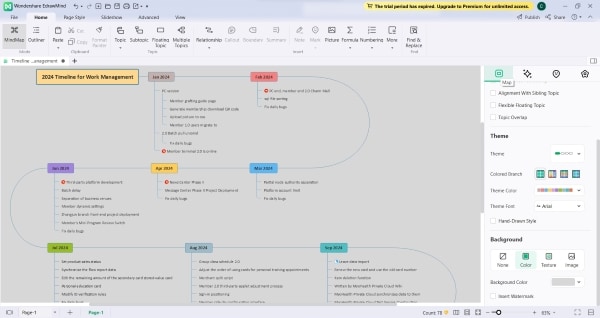
Sie können aus verschiedenen Designs, Hintergründen und Symbolen wählen, um die Zeitleiste hervorzuheben. Und wenn Sie sie mit anderen besprechen möchten, können Sie mit der integrierten Slideshow-Funktion eine Präsentation erstellen. Sie müssen nicht mehr online nach "Projekt Zeitleiste Excel" suchen. Mit EdrawMind können Sie auch ein Gantt-Diagramm erstellen. Die Boards können privat sein oder für die Zusammenarbeit in Echtzeit mit Ihrem Team geteilt werden.
Dank der unendlichen Arbeitsfläche können Sie die Zeitleiste immer wieder ergänzen, ohne sich Gedanken über den Platz zu machen. EdrawMind macht es Ihnen leicht, Ihre Arbeit zu exportieren. Sie können sie als Grafiken im PNG-, JPG- und anderen Formaten sowie als PDF-, PPT- und Excel-Dateien speichern.
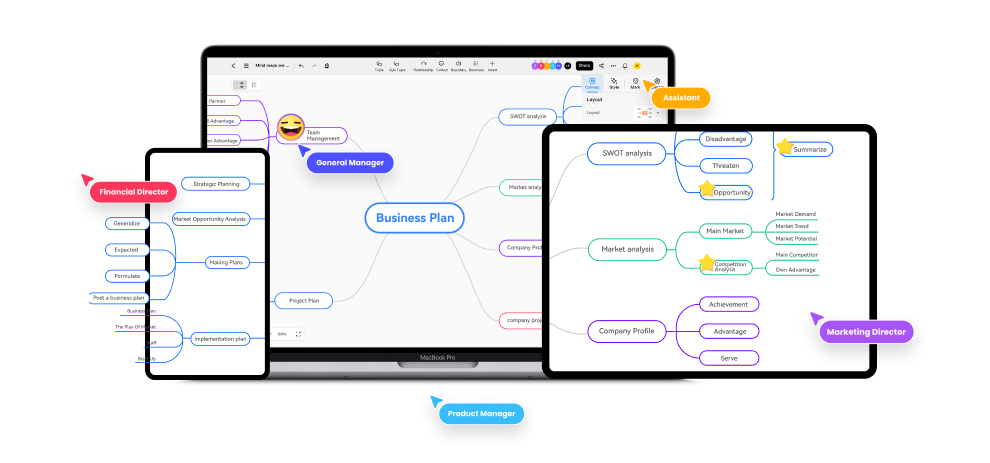
EdrawMind steht zum Download für Windows, Mac, Linux, Android und iOS zur Verfügung. Sie können auch auf die Webversion zugreifen und Ihre Zeitleisten ganz einfach von überall und auf jedem Gerät erstellen und abrufen. EdrawMind bietet eine einmalige Zahlung für einen individuellen unbefristeten Tarif für $118. Auf der Preisseite finden Sie weitere Tarife für Teams und Unternehmen.
Befolgen Sie jetzt diese Schritte, um zu beginnen und Ihr Projektmanagement zu verbessern.
Schritt 1: Besuchen Sie die offizielle Webseite von Wondershare EdrawMind, laden Sie die Anwendung herunter und installieren Sie sie. Vergessen Sie nicht, Ihr Konto zu erstellen oder sich anzumelden.
Schritt 2: Starten Sie EdrawMind und wählen Sie eine der beiden Vorlagen für die Zeitleiste aus:
- Wählen Sie im Bereich der leeren Vorlagen die Option Horizontale Zeitleiste, Sich windende Zeitleiste oder Vertikale Zeitleiste.
- Klicken Sie auf "Weitere Vorlagen" im Bereich "Lokale Beispiele". Geben Sie dann den Begriff Zeitleiste in das Suchfeld ein und klicken Sie auf Duplizieren, um ein Beispiel aus den Ergebnissen zu verwenden.
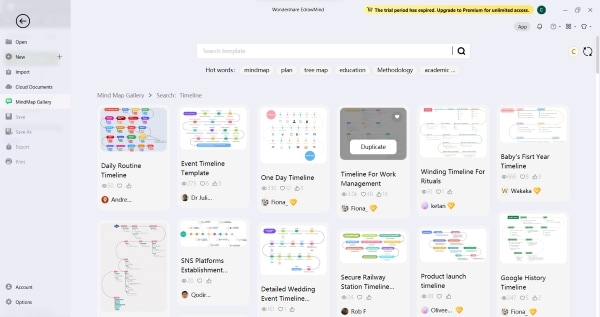
Schritt 3: Passen Sie den Stil der Zeitleiste an. In der rechten Seitenleiste können Sie Layout, Design und Hintergrund ändern.
Fazit
Wenn Sie ein Projektmanager sind, wissen Sie, wie wichtig es ist, der Zeitleiste auf der Spur zu bleiben. Excel Vorlagen für Zeitleisten sind seit Jahren ein zuverlässiges Tool, haben aber Einschränkungen. Es kann schwierig sein, sie anzupassen und bietet keine integrierten Funktionen für die Präsentation.
Deshalb lohnt es sich, alternative Lösungen wie Wondershare EdrawMind zu erkunden. Das Tool verfügt über eine benutzerfreundliche und intuitive Oberfläche für die Erstellung von Vorlagen für Zeitleisten im Projektmanagement. EdrawMind bietet außerdem verschiedene Vorlagen, Freigabe- und Anpassungsoptionen. Und wenn Sie in einer agilen Umgebung arbeiten, hilft Ihnen die Funktion für die Zusammenarbeit in Echtzeit, alle auf demselben Stand zu halten.



